Формат файла – это расширение, позволяющее запускать или открывать конкретный материал только при помощи определенного софта или компонентов. Расширение указывается после самого названия файла. Например, win32.exe, где exe – это формат исполнительного файла.
Зачастую пользователи не могут определить расширение, поскольку оно может не отображаться, а компьютер не может самостоятельно подобрать программу или приложение для запуска такого содержимого. В данной статье рассказано о том, как узнать формат файла разными способами.
Включение отображения
Если вы открываете окно с проводником и заходите в папку, где находятся нужные файлы, а рядом с названием не отображается формат, то проблема заключается в настройках ОС. Исправить это довольно легко.
- Откройте окно "Проводник" и зайдите в нужный каталог.
- Теперь кликните по кнопке "Вид" на верхней панели проводника.
- В открывшейся панели нажмите на "Параметры", а в появившемся окне перейдите во вкладку "Вид".
- В списке "Дополнительные параметры" пролистайте все пункты вниз, пока не найдете "Скрывать расширения для зарегистрированных типов файлов". Напротив него необходимо убрать галочку, сохранить изменения кнопкой ОК.
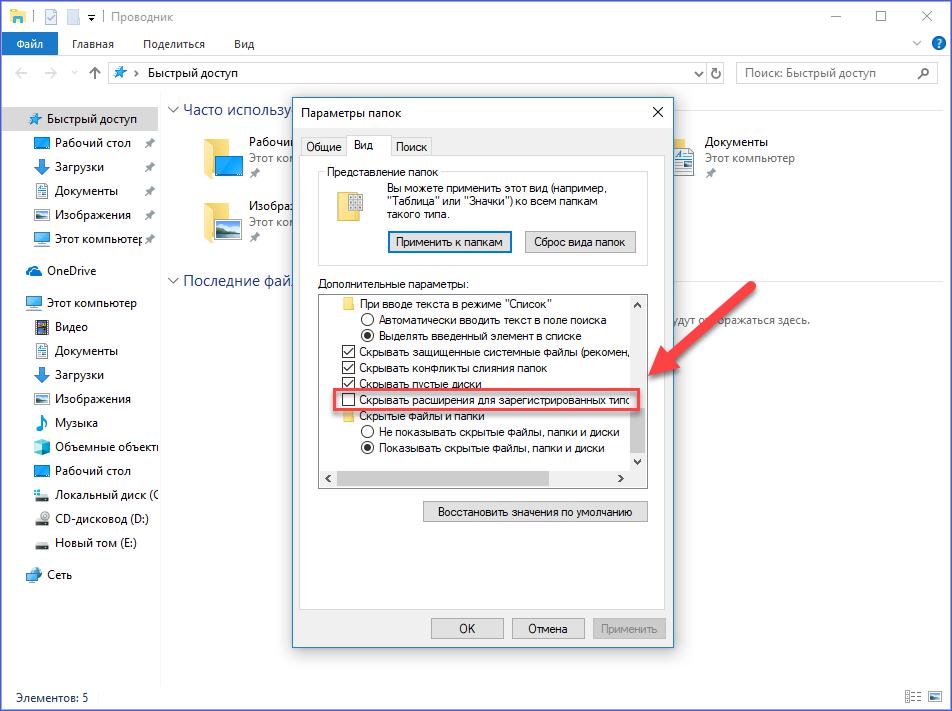
Теперь в проводнике вы сможете узнать, какой формат у файла, посмотрев на подпись через точку после названия. Также обратите внимание на колонку "Тип" (ее можно включить сменой вида проводника на "Таблица"). Здесь тоже указан формат и тип выбранного файла.
В свойствах
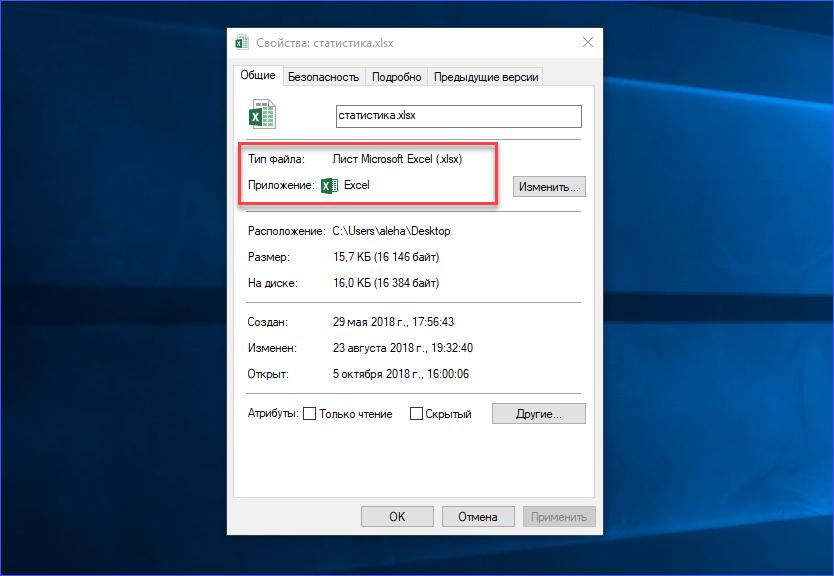
Второй вариант – это окно "Свойства" конкретного файла. Чтобы попасть в него, вам необходимо кликнуть по файлу ПКМ (правой кнопкой мыши) и открыть контекстное меню. В нем следует найти последний пункт "Свойства".
Перед вами появится окно c подробным описанием конкретного документа или программы. Обратите внимание на строки "Тип" и "Описание" во вкладке "Общие". Именно здесь вы можете узнать формат файла. На Windows 10/8/7/Vista/XP такая инструкция будет актуальной.
Советы по смене расширения
Если рядом с названием файла указан его формат, значит, при смене этого значения данный материал не будет открываться или запускаться. Например, вы создали текстовый документ doc и сохранили его в данном формате. После этого зашли в проводник и убрали приставку doc из названия.
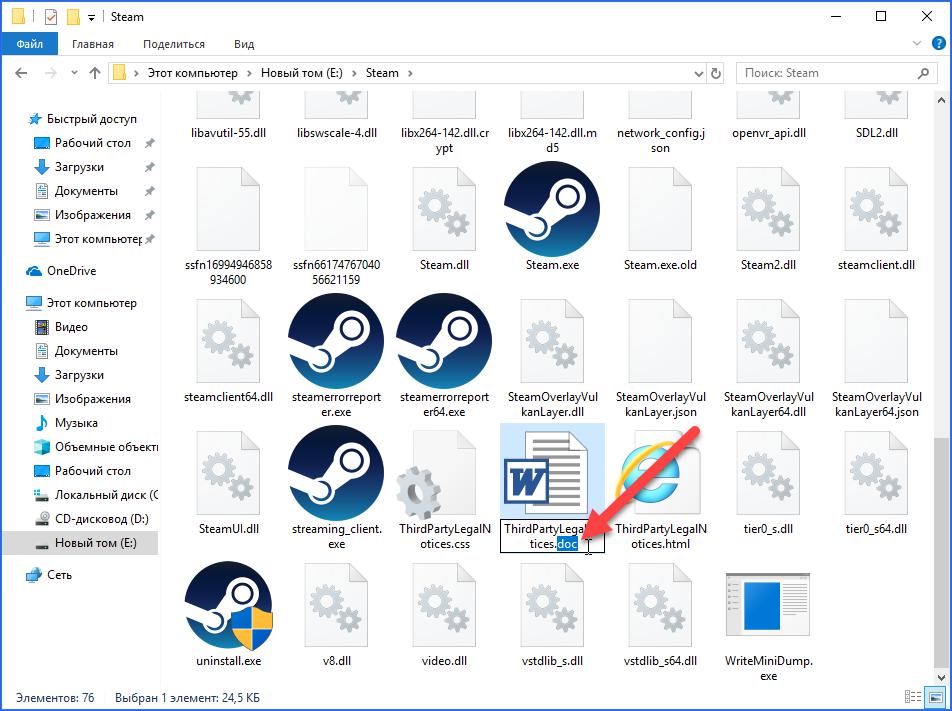
Файл сразу перестал определяться системой, а при попытке запуска Windows будет ссылаться на неизвестный формат и предлагать выбрать программу для запуска вручную. Но в некоторых ситуациях смена расширения может пригодиться. Например, чтобы создать bat-файл из текстового документа txt, достаточно изменить формат после названия.
Поэтому не рекомендуется экспериментировать с форматами файлов без должных знаний или необходимости.
Специальные сайты
Если вы не хотите настраивать параметры проводника или рыться в свойствах документов, то узнать формат файла вам помогут специальные ресурсы. К ним можно отнести Open-File, FileTypes и многие другие. Сайты работают по следующему принципу:
- вы открываете раздел для определения формата;
- нажимаете на кнопку "Выбрать";
- указываете путь до файла с неизвестным расширением;
- внизу моментально появляются результаты о проверке.
Таким способом вы можете не только быстро узнать формат файла, но и познакомиться с подробными характеристиками и типом данных.
























